จะหารูปได้ยังไงถ้าเราลบรูปในถังขยะแล้วอยากได้คืนจาก iOS 17/16 ... โดยไม่มีข้อมูลสำรอง|2025|
"วันนี้เป็นวันที่เลวร้ายของฉัน ฉันหารูปไม่เจอ เพราะฉันลบบางรูปภาพ iPhone 15 ของฉันโดยไม่ตั้งใจ แล้วอยากกู้คืนรูปภาพ มันถึงขั้นทำให้เสียความรู้สึกอีกครั้งเมื่อฉันรู้ตัวว่าไม่ได้มีการสำรองข้อมูลใดๆ ทั้งสิ้น มีสิ่งใดที่ฉันสามารถกู้คืนรูปภาพของฉันกลับมา?"
--ส้ม
แค่เหมือนกับเรื่องข้างบน พวกเรามักจะได้รับการสอบถามจากผู้คนผู้ที่เผลอลับรูปภาพ iPhone 15 และไม่มีการสำรองข้อมูล ในความเป็นจริง ปัญหาดังนี้สามารถง่ายต่อการยุติ โปรดจดจำไว้ว่าเมื่อท่านค้นพบว่าท่านได้สูญเสียภาพถ่ายของท่านอย่างไม่ตั้งใจ หยุดการปฏิบัติการอื่นๆ เพื่อหลีกเลี่ยงการเขียนทับ ถัดไป ค้นหาการกู้คืนข้อมูลที่มีประสิทธิภาพ ที่นี้ ฉันอยากจะแนะนำ Tenorshare UltData - iPhone Data Recovery ต่อท่าน ตอนนี้ไปต่อและเรียนรู้ทำอย่างไรในการกู้คืนรูปภาพกลับมาจาก iOS 17/16/15/14... iPhone 15 โดยไม่มีข้อมูลสำรอง
ฟีเจอร์หลักเกี่ยวกับ iPhone Data Recovery
- 1. การเลือกเพื่อได้รับภาพถ่ายบน iPhone 15 ที่ถูกลบกลับมาโดยปราศจากไฟล์สำรองข้อมูล
- 2. สแกนโดยตรงและดึงเอาไฟล์จากอุปกรณ์ iPhone 15 แม้ว่ามันจะทำงานไม่ได้หรือถูกแช่แข็ง
- 3. สนับสนุนการกู้คืนภาพถ่ายบน iPhone 15 จากเหตุการณ์ที่แตกต่างกันอย่างเช่น iOS 17/16/15/14/13/12 อัพเกรด/ดาวน์เกรด Factory reset(ตั้งค่าให้เหมือนเครื่องใหม่) อื่นๆ
- 4. ดูตัวอย่างแบบเรียลไทม์ก่อนที่จะทำการกู้คืน
- 5. ไม่มีการแจ้งเตือนไวรัสหลังจากทำการตรวจสอบ
- 6.ภาพถ่ายที่ถูกกู้คืนทั้งหมดของท่านจะอยู่ในคุณภาพดังเดิม
ขั้นตอนการหารูปจาก iPhoneโดยไม่มีข้อมูลสำรอง iTunes
Tenorshare iPhone Data Recovery (UltData) ทำงานเป็นดังตัวประหยัดเวลาสำหรับผู้คนผู้ที่ต้องได้รับภาพถ่ายที่ถูกลบบน iPhone 15 มันใช้กับ iPhone 15/13/12/X/8 (Plus)ใหม่ไปถึงก่อนหน้านี้ iPhone 7/7 Plus/SE/6s/5s/5 iPad และ iPod touch และใช้ร่วมกันได้อย่างเต็มที่กับ iOS 17/16/15/14...
ตอนนี้การดาวน์โหลดซอฟต์แวร์นี้และทำตามคำแนะนำข้างล่างนี้
ขั้นตอนที่ 1: เชื่อมต่ออุปกรณ์ iOS 17/16/15/14...
เชื่อมต่อ iPhone 15 ของท่านกับ iPhone Data Recovery และเลือก "Recover Data From iOS Device"(กู้คืนข้อมูลจากอุปกรณ์ iOS) เมื่อถูกค้นพบ
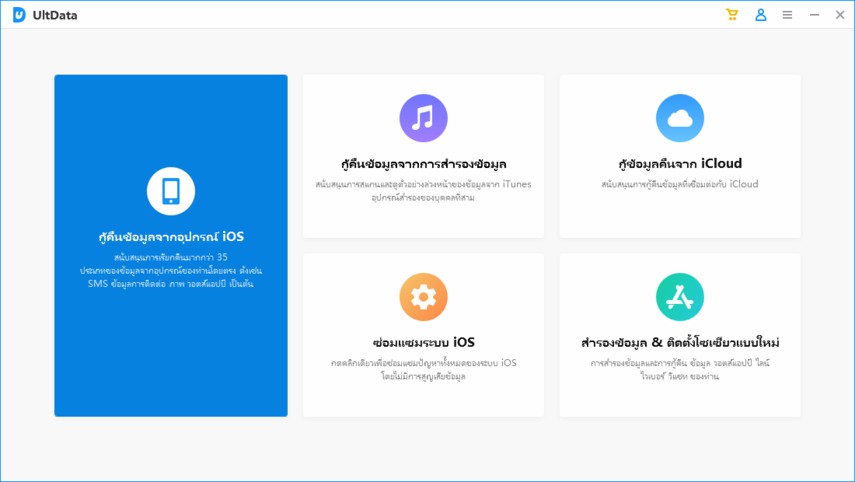
ขั้นตอนที่ 2: ตรวจสอบรูปภาพก่อนทำการสแกนนิ่ง
ถ้าท่านแค่ต้องการสแกนบางไฟล์เป็นการเฉพาะ ตรวจสอบที่ละไฟล์ กรณีอื่น คลิก "เลือกทั้งหมด" ที่นี้ในกรณีนี้ ตรวจสอบปุ่มแทปภาพถ่ายหรือแอปที่ถูกแนบมา ถ้ารูปภาพนั้นได้มาจาก แอป เหมือนอย่าง Line
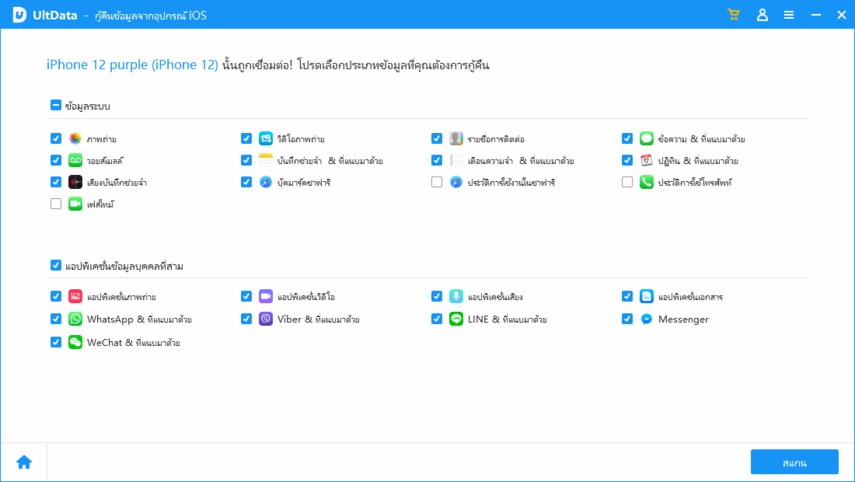
ขั้นตอนที่ 3: ดูตัวอย่างล่างหน้าก่อนกู้คืนรูปภาพ
เพื่อที่จะเป็นการประหยัดเวลา ท่านสามารถเลือก "Show Only Deleted" และตรวจสอบภาพถ่ายที่จำเป็นสำหรับการกู้คืน ดับเบิ้ลคลิกเพื่อดูรูปภาพขนาดใหญ่
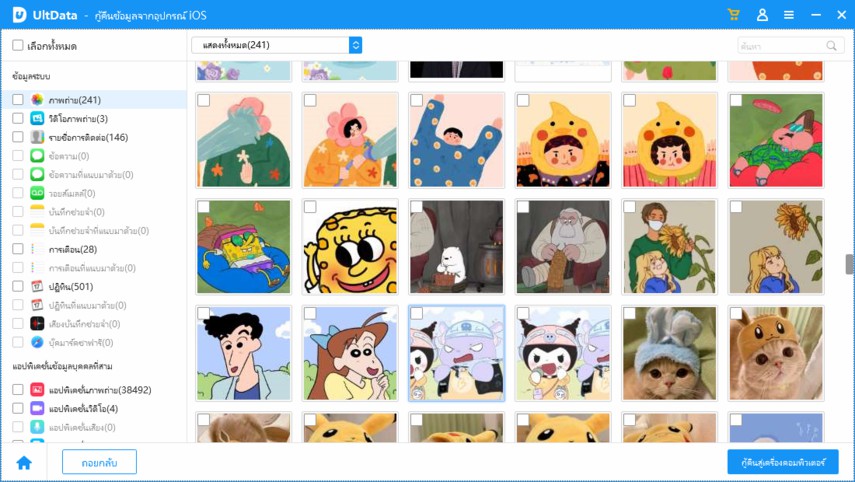
ขั้นตอนที่ 4: กู้คืนรูปภาพที่ถูกลบจาก iPhone
ทำการตัดสินใจว่าจะกู้คืนภาพถ่ายบน iPhone 15 ไปที่อุปกรณ์หรือคอมพิวเตอร์ คลิกสตาร์ทเพื่อกู้คืน
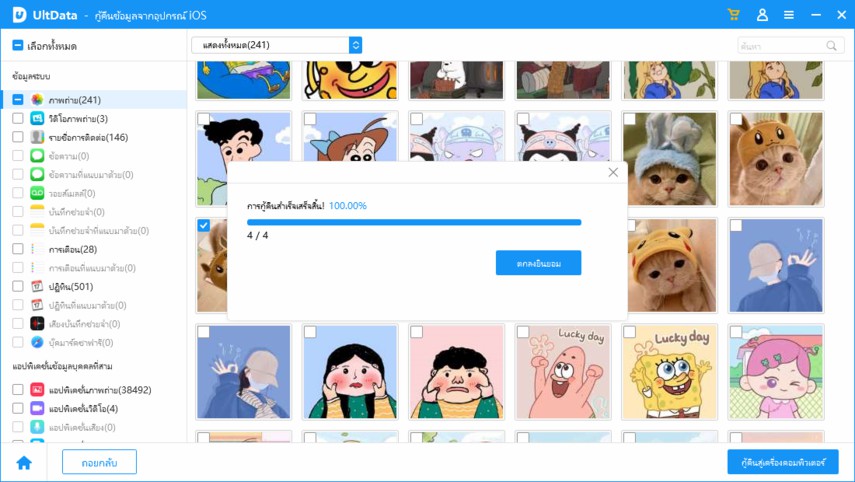
ที่นั้นท่านได้เรียนรู้ iOS 17/16/15/14... การกู้คืนภาพถ่ายบน iPhone 15 โดยไม่มีข้อมูลสำรอง สำหรับข้อมูลข่าวสารมากกว่านี้ ท่านสามารถดูวิดีโอข้างล่าง
ท้ายสุด ถ้าท่านอยากหารูปที่ลบรูปในถังขยะแล้วอยากได้คืนโดยไม่มีการสำรองข้อมูล วิธีที่เราแนะนำให้ทำได้ดีคือใช้ Tenorshare UltData เพราะนี่เป็นวิธีที่เร็วและมีประสิทธิภาพมากที่สุด มาลองกันเลย!
พูดความคิดของคุณ
ฝากความคิดเห็น
เขียนรีวิวของคุณสำหรับบทความของ Tenorshare







